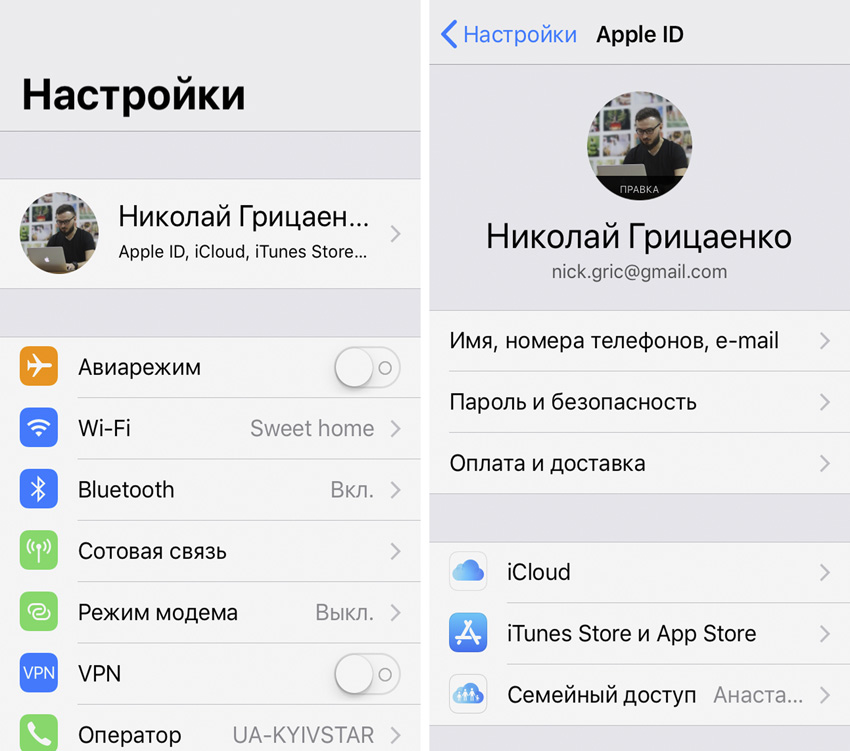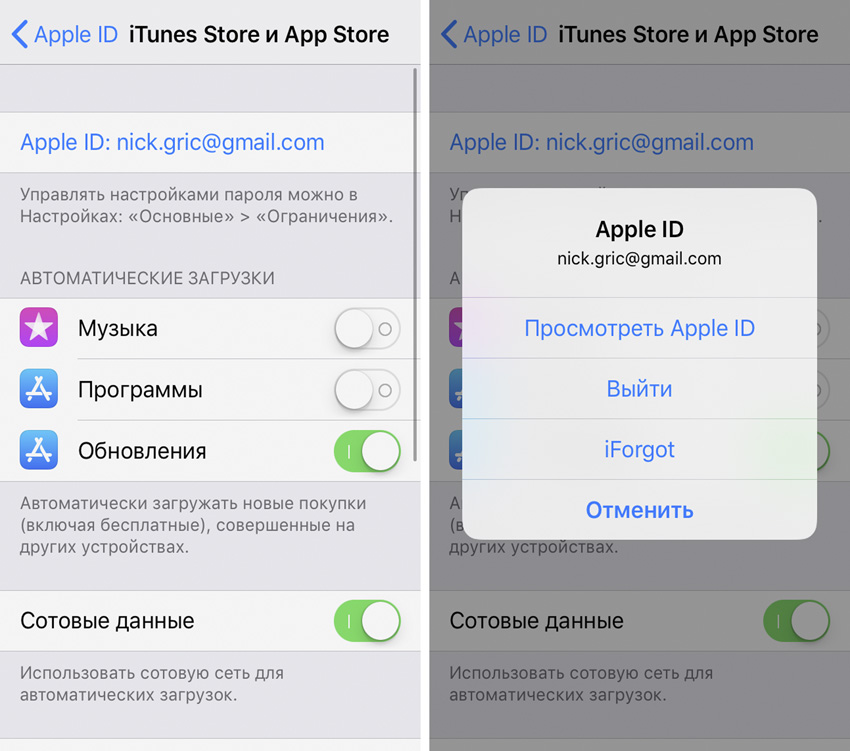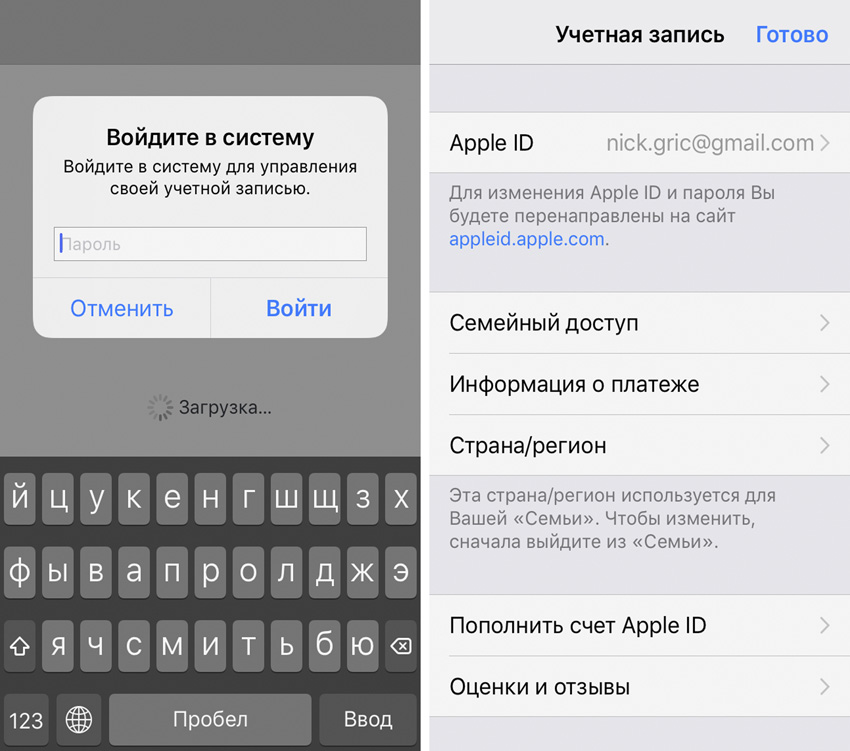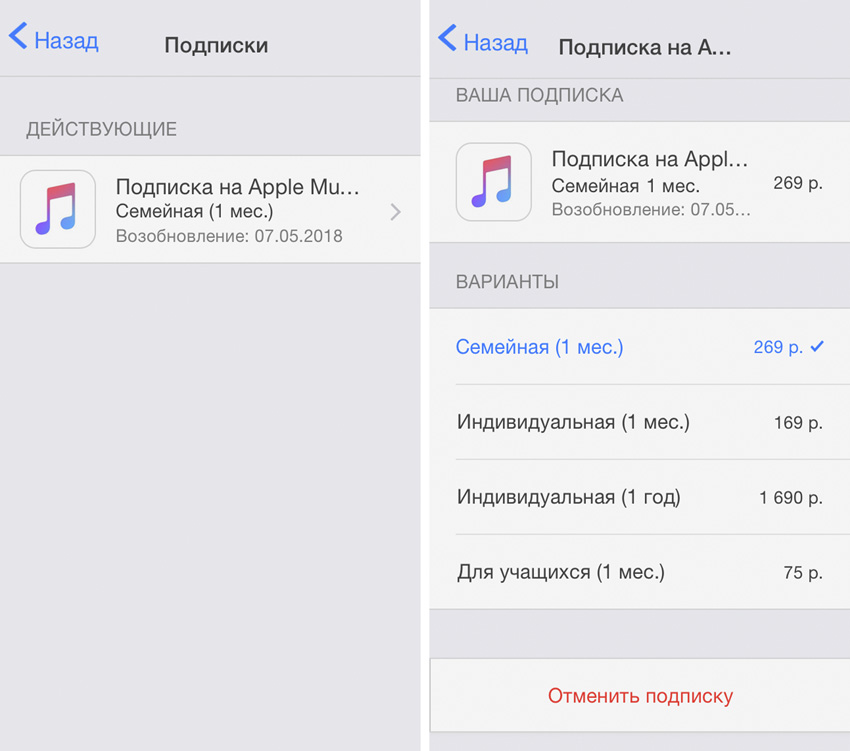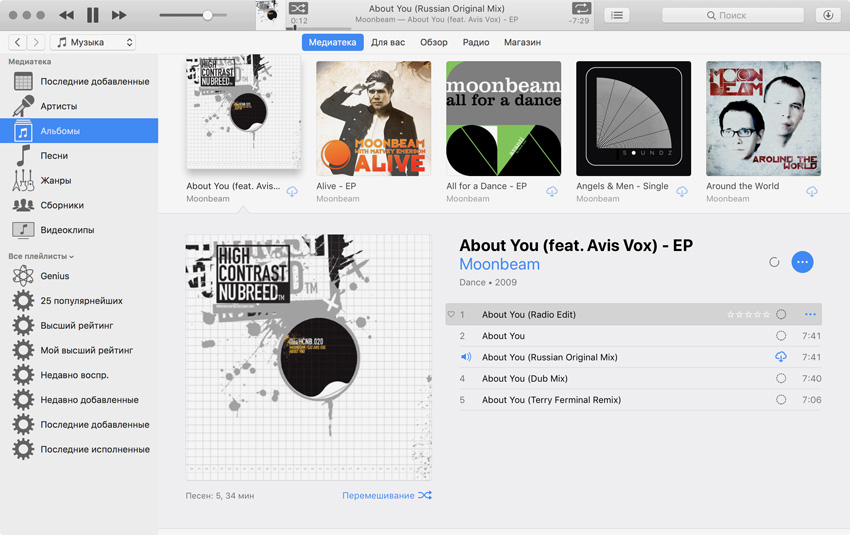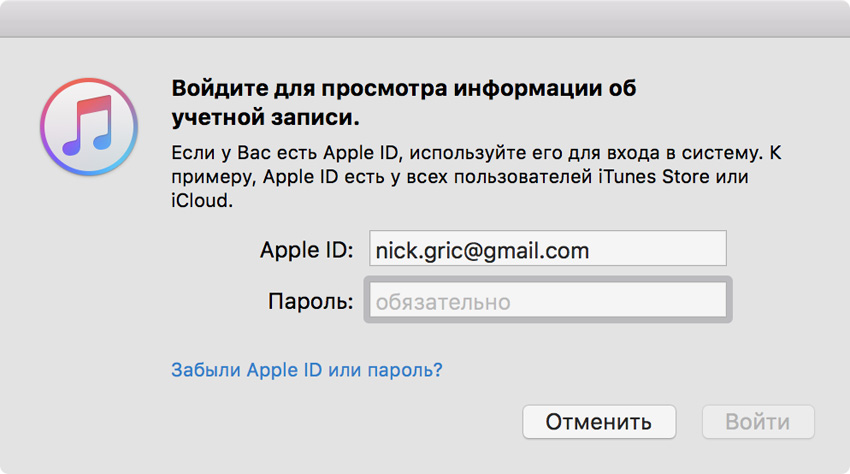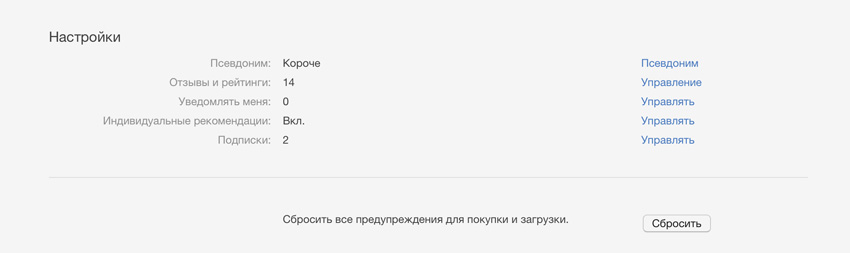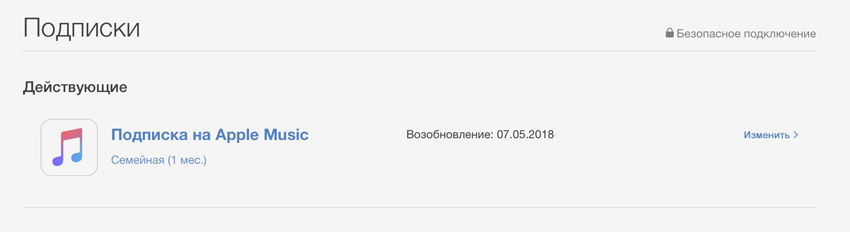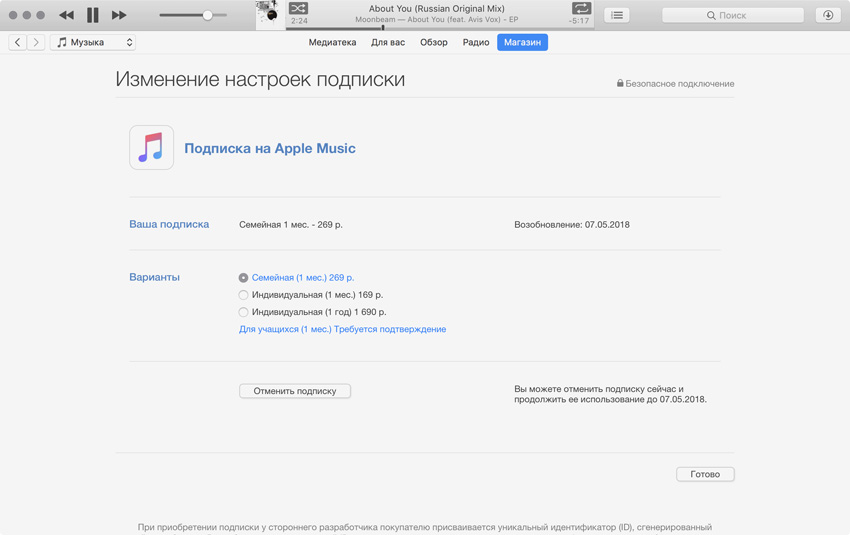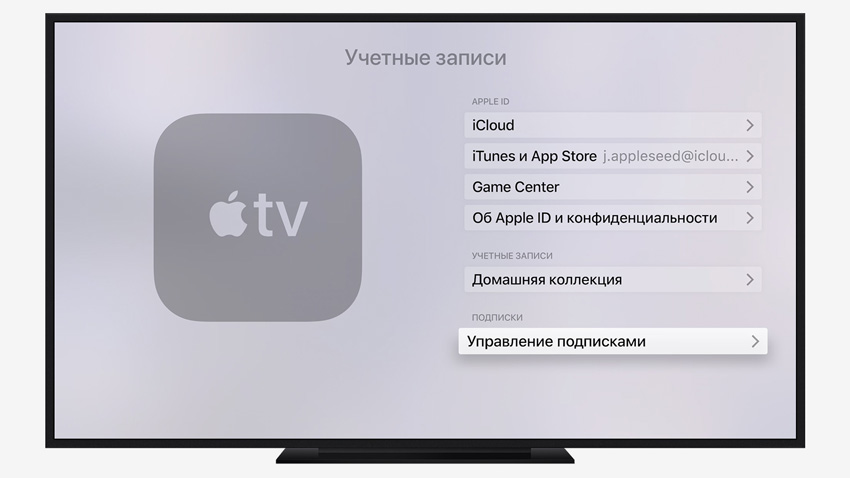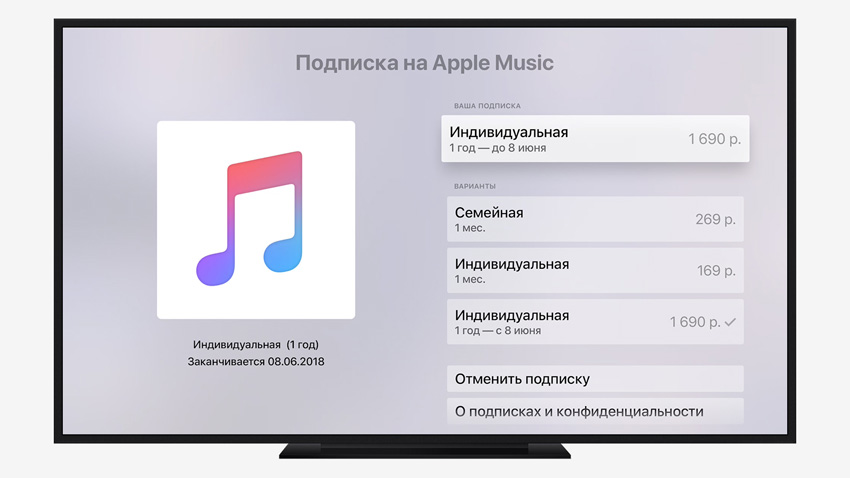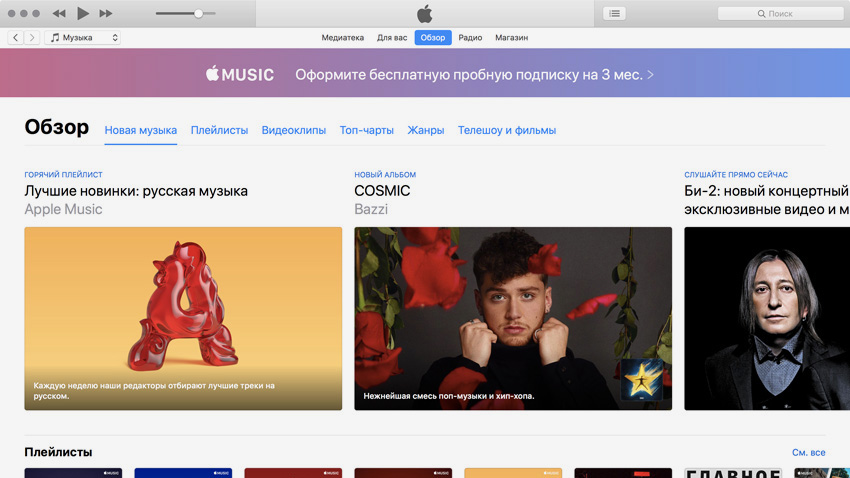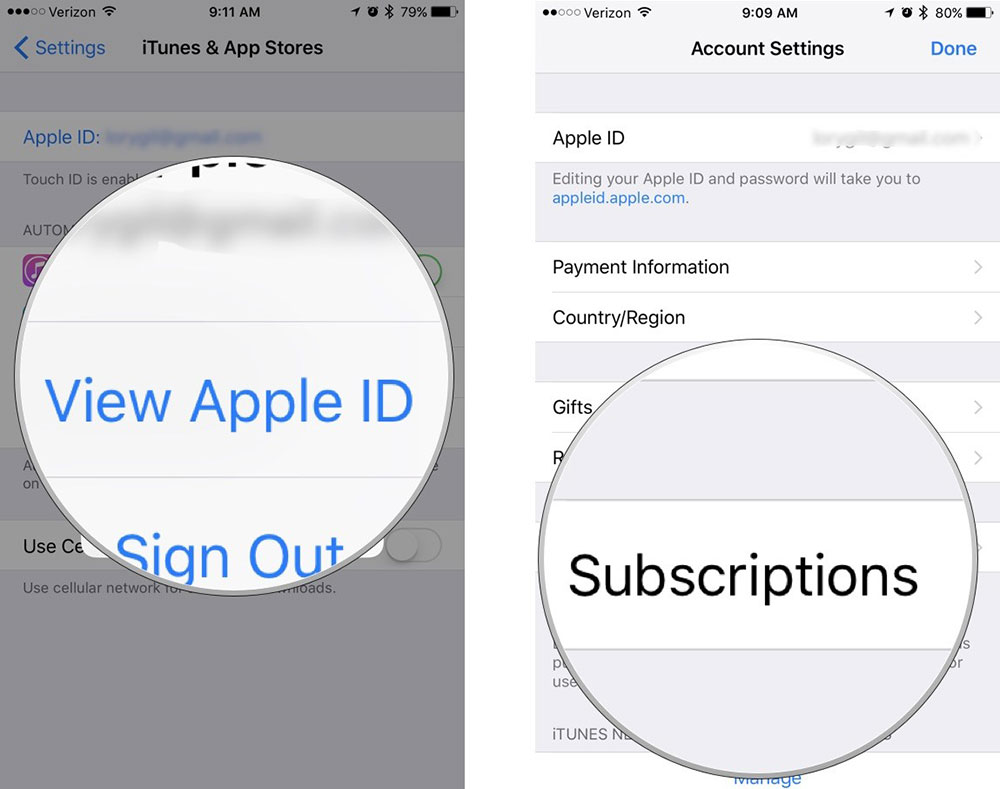как проверить какие подписки подключены на айфоне
Вы платите за левые подписки в App Store. Проверьте!
Сегодня утром мне позвонил хороший друг-дизайнер и попросил помочь. Почему-то Apple списывает с его карточки подозрительно большое количество денег, и это продолжается не первый месяц.
Порешав срочные рабочие вопросы, прыгнул в свой таз и поехал к нему в офис на кофе, чтобы разобраться с этой проблемой. Оказалось, что у него масса левых подписок на приложения и сервисы, которыми он даже не пользуется.
В рамках этой статьи я расскажу и ему лично, и всем вам, как такое могло произойти, и почему вам нужно прямо сейчас проверить свои подписки, чтобы убедиться, что в них нет ничего лишнего.
Первая неделя подписки обычно бесплатно…
Многие приложения и сервисы, которые работают по подписке, предлагают неделю или даже пару для ознакомления абсолютно бесплатно.
Вы пробуете их, понимаете, что они вам не подходят, и просто удаляете со своего iPhone, Mac или Apple TV. Сразу же забываете о них, а вспоминаете только тогда, когда с вашей карты уверенно уходят деньги. Я и сам пару раз попадал в эту ловушку.
Дело в том, что после бесплатного демо-периода платная подписка активируется автоматически. Об этом вам забывают напомнить. Вот и получается, что вы платите за то, чем даже не пользуетесь.
Так как я держу свою почту в порядке, у меня получается следить за квитанциями, которые присылает Apple. Тем не менее, я уверен, что у многих из вас настоящий хаос во входящих, поэтому вы туда даже не заглядываете.
Более того, списание средств со счета банки в данном случае никак не классифицируют. Например, «Тинькофф», который привязан к моему Apple ID, помечает все платежи в App Store, по Apple Music и даже подписку на пакет iCloud Drive как «Apple: Музыка». Понять, что это какая-то левая подписка нереально.
Именно поэтому (просто на всякий случай) проверьте свои подписки и избавьтесь от всех левых, если они окажутся в перечне!
→ Как проверить подписки на iPhone
Шаг 1. Откройте приложение «Настройки», перейдите в меню Apple ID и нажмите на пункт «iTunes Store и App Store».
Шаг 2. Выберите имя своего Apple ID.
Шаг 3. Нажмите на «Просмотреть Apple ID». При необходимости подтвердите вход паролем, Touch ID или Face ID.
Шаг 4. Перейдите в меню «Подписки».
Шаг 5. Выберите левую подписку, которая вам не нужна.
Шаг 6. Как можно быстрее отмените ее.
→ Как проверить подписки через iTunes
Шаг 1. Отройте iTunes (это можно сделать как на Mac, так и на PC).
Шаг 2. Если это необходимо, войдите в систему через идентификатор Apple ID в меню «Учетная запись».
Шаг 3. Откройте раздел «Учетная запись» и перейдите в меню «Просмотреть».
Шаг 4. Подтвердите вход паролем.
Шаг 5. В меню «Настройки» выберите возможность «Управлять» возле пункта «Подписки».
Шаг 6. Нажмите «Изменить» справа от левой подписки, которая вам не нужна.
Шаг 7. Как можно быстрее отмените ее.
→ Как проверить подписки на Apple TV
Шаг 1. Перейдите в «Настройки».
Шаг 2. Откройте раздел «Учетные записи».
Шаг 3. Зайдите в меню «Управление подписками» в разделе «Подписки».
Шаг 4. Выберите левую подписку, которая вам не нужна.
Шаг 5. Как можно быстрее отмените ее.
Жаль, такую схему Apple только поощряет
Да что говорить, она и сама делает точно так же. Сначала предлагает 3 месяца Apple Music бесплатно, а потом под шумок начинает списывать с вас деньги за сервис, которым вы можете даже не пользоваться.
Еще раз: обязательно проверьте подписки и избавьтесь от всего левака. После этого отметьтесь в комментариях, сколько всего лишнего на вас повесили. Удачи!
Как найти подписки в айфоне
На iPhone доступ к некоторым приложениям и контенту предоставляется в форме платных подписок. В отличие от единовременных покупок они продляются автоматически до тех пор, пока пользователь их не отменит. Далее мы расскажем, как посмотреть подписки на айфоне и отказаться от использования ненужных.
Управление подписками на iPhone
Проверить подписки на айфоне можно прямо с мобильного устройства. Для этого убедитесь, что оно подключено к сети Интернет и выполните следующие действия:
Актуальную информацию о текущей цене и сроке действия можно посмотреть здесь же. После отмены услуга перестанет действовать и автоматически продлеваться после завершения текущего расчетного периода.
Если найти подписки в айфоне не получилось, а с Apple ID продолжают списываться средства, то скорее всего они были оформлены напрямую, через оператора мобильной связи или провайдера.
Подписка на iCloud
Доступ к дополнительному свободному месту в облачном хранилище Apple оплачивается отдельно от других услуг. Чтобы попасть в управление подписками айклауд:
Перед тем, как отказаться от использования айклауд, перенесите данные в другое облачное хранилище или скопируйте важные файлы и документы в память устройства.
Подписка на iTunes Match
Как и айклауд, подписка на айтюнс матч оформляется отдельно от других платных сервисов. Если после авторизации с помощью учетной записи Apple ID пользователь подключит iTunes Match, то средства будут списываться со счета iPhone. Чтобы изменить условия оплаты или отказаться от платной услуги, необходимо:
После этого услуга будет приостановлена, а со счета iPhone перестанут списываться деньги. При необходимости получить доступ к медиаконтенту можно в любое другое время. Для этого достаточно заново оформить покупку.
Управление подписками на PC или Mac
Если доступа к мобильному устройству нет, то проверить список подключенных на Apple ID платных услуг можно с помощью компьютера:
Пользователь сохранит за собой доступ к контенту до тех пор, пока не закончится уже оплаченный период действия. После этого деньги не будут списываться со счета.
Отмена подписок и других дополнительных услуг может осуществляться через мобильное устройство. Для этого достаточно перейти в меню «Настройки» и авторизоваться с помощью данных Apple ID. Если доступа к iPhone нет, то отключить подписки можно через iTunes.
Платные подписки на Айфоне: как посмотреть, отключить, отменить
Вы владелец продукции Apple? Тогда, скорее всего, вы сталкивались с проблемой, когда была оформлена ежемесячная подписка на вашем устройстве, а через некоторое время вы решили ее отменить. Но возможно ли это? Где просмотреть полный список подписок, которые активны на вашем iPhone? Как вернуть деньги за последнюю покупку? В рамках этой статьи мы рассмотрели все вопросы, связанные с подписками на айфонах, поэтому вы можете в несколько кликов решить любые проблемы, возникшие с этим пунктом.
Что такое платная подписка?
Платные подписки – это способ оплаты различного рода контента, например, музыки, приложений или игр за счет ежемесячных платежей. То есть, пока вы осуществляете оплату (подписка активна), вам предоставляется полный пакет услуг от конкретного разработчика или сервиса. Оплата списывается автоматически при наличии средств на вашей банковской карте или личном счете Apple Store.
Все подписки активируются в момент загрузки приложений в Apple Store и покупке определенных услуг. Например, чаще всего подобные опции активируются пользователем при первом запуске программы. Он запускает приложение, и на экране сразу же появляется информация о том, что данный продукт доступен в ознакомительном режиме на протяжении нескольких дней, после чего доступ к определенным возможностям будет заблокирован. Но, как правило, можно разблокировать этот доступ, оплатив подписку на месяц, несколько месяцев, полгода и так далее. И как только пользователь нажимает на это уведомление, система просит его подтвердить свои действия, указав пароль от данной учетной записи.
На этом можно сказать, что подписка на определенный контент активируется, и все действия лежат полностью на человеке, который осуществлял эти операции. Но в любой момент можно отменить подобные услуги, причем как сразу все, так и конкретную подписку.
Как просмотреть список подписок
Если вам необходимо просмотреть, какие платные опции у вас подключены, можно сделать это на своем же устройстве. Единственное условие – это наличие интернета, так как система синхронизируется с серверами Apple, чтобы на экране вашего смартфона вывести список активных подписок. В целом процедура будет следующей:
Как отключить подписки на Айфоне
Если вы все же решили отключить все или конкретные платные опции на iPhone, можно сделать это в несколько кликов. Но учтите, что помимо Apple Store, также действуют платные подписки и в iCloud, Apple Music, поэтому мы описали все варианты услуг, за которые могут списывать денежные средства с вашей учетной записи и привязанных к ней банковских карт.
Подписки в Apple Store
Вариантов отмены платных опций именно для Apple Store несколько, поэтому вы сами выбираете, как вам удобнее. Но в целом процесс схож между собой.
Отключение через «Настройки»
Отключение через Apple Store
Данный метод очень схож с предыдущим, однако, процесс перехода в раздел платных опций будет в разы быстрее.
Отключение через iTunes
Не всегда у пользователя есть возможность авторизоваться со своего устройства в Apple Store, например, когда устройство не работает или отсутствует интернет. Даже если у вас физически рядом с собой нет айфона, но вы знаете пароль и Apple ID, можно подключиться через iTunes и отключить любые подписки. Все, что вам необходимо, это выполнить ряд действий, которые описаны ниже:
Так вы можете в любое время авторизоваться под своим Apple ID и просмотреть полный список платных услуг, которые у вас активны в Apple Store. Информация поступает с сервера, поэтому не обязательно иметь доступ к устройству и синхронизировать его. Информация отображается ровно та же, что и на всех других девайсах с этой же учетной записи.
Подписки в Apple Music
Помимо платных подписок в Apple Store, есть также отдельные платные опции для сервиса Apple Music, который предоставляет доступ к миллиону различных музыкальных композиций в высоком качестве. То есть, оплатив сумму один раз в месяц, вы на протяжении всего этого времени сможете без проблем загружать и прослушивать треки в музыкальном сервисе, получать новинки, различные подборки, а также быстро получать доступ к найденным трекам в Shazam.
По умолчанию подписка на сервис Apple Music отображается в общем списке, поэтому вы в любом случае сможете ее увидеть и отключить или же изменить. Но, если вам не хочется искать этот пункт в общем списке, можно перейти через приложение Apple Music. Процесс управления подписками здесь будет таким:
Также учтите, что в Apple Music первые месяцы действует бесплатный период, в течении которого с вас не будут списывать денежные средства, поэтому не обязательно отключать подписку, если фактически денег с вас снимать не будут. Но за несколько дней до списания рекомендуется отключать, иначе следующие месяцы уже будут продлеваться за деньги.
Подписки в iCloud
Доступ к iCloud оплачивается в отдельном меню, хотя средства списываются с общего счета вашей учетной записи. Кто не в курсе, iCloud – это облачный сервис для хранения бекапов, фотографий, данных из приложений, и другой конфиденциальной информации. Благодаря этой технологии вы можете в несколько кликов синхронизировать любую информацию с одного iPhone на другой или же любое другое устройство Apple, восстанавливать бекапы и быстро перекидывать фотографии «по воздуху».
Чтобы управлять подпиской в iCloud, вам необходимо будет перейти в отдельный раздел. Это делаем следующим образом:
Внимание! Только учтите, что часть информации, которая ранее была сохранена в iCloud и превышает стандартные 5 Гб по умолчанию, будет удалена с серверов Apple, поэтому заранее позаботьтесь о том, чтобы сохранить повторно важные данные на других устройствах, например, сделав копию на компьютере через iTunes или любые другие программы.
Как вернуть отмененные подписки
Даже если вы уже отключили определенные платные опции в Apple Store, и не знаете, как их вернуть обратно, можно также через свою учетную запись просмотреть полный список и активировать то, что вы выключили ранее.
Помните, что большая часть подписок в Apple Store первые дни предоставляется на бесплатной основе, поэтому деньги с вас не спишут, но как только бесплатный период закончится, с вас будут взимать ровно ту сумму, которая была заявлена в выбранном вами тарифе. Причем это будет работать на постоянной основе, где система автоматически продлевает подписку из месяца в месяц.
Если вы загружаете приложение, чтобы просмотреть его функционал, то сначала постарайтесь оценить возможности без активации платных или условно платных опций. А уж если их не хватает, но допускается использование бесплатного периода, запоминайте даты, когда начнется списание средств. И старайтесь отключать подписки еще до того, как начнут снимать средства. Лучше делать это за 1-2 дня до начала, иначе попросту потеряете свои деньги. Но за последние покупки в Apple Store можно возвращать средства на свой баланс. Об этом рекомендуем вам прочитать в нашей отдельной статье, чтобы сэкономить в будущем свои средства!
Как проверить и отключить подписки на iPhone
время чтения: 2 минуты
Если ты владелец смартфона от Apple, будь готов к внезапным списаниям денежных средств. Приложения из App Store работают только при наличии платной подписки, которые не пропадают через 1 месяц, а продолжают списываться, пока абонент не отключит их принудительно. В эту категорию входят приложения Apple Music, Apple News и некоторые другие.
Инструкция, как найти подписки в Айфоне или iPad:
Если управление недоступно, проверьте, с какого ID вошли в этот раз. Кроме того, есть вероятность, что подписка оформлена не через компанию Apple, а через стороннего поставщика. Здесь предусмотрен иной способ, как проверить подписки на Айфоне и отключить ненужные списания.
Как отключить подписки через настройки
При неконтролируемых списаниях недостаточно только удалить приложение, нужно еще отписаться от платных услуг. Проще управлять платежами со смартфона. Как отключить подписку на Айфоне:
Здесь вы найдете информацию об активных подписках, их стоимости и сможете ими управлять. Чтобы оформить или удалить, выберете нужную подписку и определенное действие.
Как отключить платную подписку через App Store
Владелец Айфона должен быть готов к непредвиденным и неприятным расходам. Платные подписки «прилетают» после обновлений, скачивании приложений в App Store или просто при невнимательность абонента. Так что, пусть владелец модного гаджета будет всегда начеку и знает, как отключить платную подписку на Айфоне. Еще один способ проверить и отменить списания возможен через магазин App Store.
Управление приложениями, подписка на которые оформлена не на App Store, возможна только на официальном сайте конкретного разработчика.
Отключение подписок через iTunes
Этапы отключения подписок через iTunes:
Окончательная отмена подписки произойдет не сразу, а когда период оплаты подойдет к концу. Всю информацию о тратах в App Store вы получите в «Истории покупок». Здесь в хронологическом порядке представлены все траты за все время использования учетной записи.
Как узнать платные подписки на айфоне
Владельцам гаджетов Apple предлагается сервис App Store для совершения покупок. Здесь клиент может приобрести приложения, игры и программы. Иногда фирма проводит акции и дает клиенту возможность использовать софт бесплатно в течение установленного периода. Далее утилита становится платной. Чтобы не платить лишнее, рекомендуется знать, как найти платные подписки в iPhone и можно ли их деактивировать.
Что такое подписки, и для чего они необходимы
Платной подпиской называется тот софт, который предлагается пользователям по установленной цене. Каждый месяц необходимо платить за музыкальную или игровую утилиту. Пока владелец гаджета вносит плату, он может пользоваться софтом и его функционалом. Если на балансе карточки есть средства, то сумма будет списываться автоматически.
Подписка будет активирована сразу после покупки приложения в сервисе App Store. Зачастую операция выполняется уже при первом запуске софта. Когда владелец запускает скачанное приложение, на экране появляется надпись о том, какова стоимость ежемесячного использования этой продукции. Также пользователь будет оповещен, что без дополнительной платы доступ к функционалу будет ограничен. Оплата может взиматься за один календарный месяц, полгода или целый год. Как только владелец щелкнет по кнопке, система попросит подтвердить действия активации. От клиента понадобится пароль учетной записи.
Где находятся купленные сервисы в Айфоне
Если пользователь хочет узнать платные подписки на Айфоне, ему следует воспользоваться настройками сотового телефона. Проверить, есть на смартфоне платный софт, можно, следуя простой инструкции:
Здесь клиент может рассмотреть определенные приложения, за которые взимается плата. Кроме того, через этот раздел может отключить лишний софт.
Также проверка может быть выполнена через программу Айтюнс. Для этого пользователю потребуется следовать такой инструкции:
Теперь владелец может выполнить управление подписками Apple ID, а также удалить те приложения, в которых он больше не нуждается.
Как узнать, какие приложения установлены на гаджете
Если клиенту необходимо подключить и настраивать купленные утилиты, ему потребуется раздел App Store. В этом же магазине есть возможность узнавать, за какие именно программы взимается плата. Чтобы определить количество платных утилит, следует воспользоваться такой инструкцией:
На экране отобразится список всех приложений, за который взимается ежемесячная плата. Владелец может щелкнуть по утилите и посмотреть детальные данные. Здесь система покажет способы оплаты, чтобы пользоваться услугой дальше, если она необходима клиенту.
Когда владелец использует смартфон с операционной системой iOS 12 и выше, находить скачанные платные приложения будет проще. Для этого необходимо зайти в магазин App Store, после чего открыть свой профиль и выбрать раздел «Управление услугами». На экране сразу высветится список тех утилит, подключение которых пользователь подтвердил на гаджете. Здесь можно убрать ненужные софты или оплатить их.
Как управлять купленными услугами и сервисами
Если владелец смог узнать, какие платные подписки на Айфоне подключены, ему следует выяснить о способах управления ими. Когда проверка показала, что на телефоне много лишнего контента, его можно удалить. Чтобы выполнить процедуру удаления, используется такая инструкция:
Так как владелец знает, где посмотреть подписки на iPhone, ему будет интересно получить информацию, как вернуть сервис, если была выполнена отмена. Если ранее сервис был деактивирован, чтобы за него не списывались деньги, следует зайти в настройки и найти там раздел с услугами. Экран прокручивается до раздела «Закончившиеся подписки». Чтобы возобновить использование сервиса, его необходимо оплатить.
Кроме того, за активированный сервис можно вернуть деньги, если клиент не хочет его использовать. Для этого рекомендуется обратиться в техническую поддержку компании и объяснить ситуацию. Возможно, платный софт был установлен случайно. Необходимо написать запрос на возврат средств, и сумма будет перечислена на карточку.
Владелец смартфона может самостоятельно управлять подписками. Проверка подключенного софта выполняется через настройки смартфона, Айтюнс и App Store. Пользователю доступно продление услуги или ее удаление.